Az Amazon Alexa egy csúcskategóriás hangasszisztens, rengeteg egyedi funkcióval. Ha Echo hangszórót vagy más Alexa-kompatibilis eszközt használ, tompíthatja otthonában a világítást, beállíthatja a hőmérséklet, figyelje az intelligens zárakat és más otthoni biztonsági eszközöket, hallgasson zenét, tegyen fel gyakori kérdéseket, játsszon, és több. Használhatja azt is Alexa készségek Könnyedén követheti kedvenc sportcsapatát, vagy megtanulhatja, hogyan keverjen egy átlagos koktélt.
Tartalom
- Hogyan változtassuk meg Alexa ébresztő szavát
- Változtassa meg Alexa nevét szóbeli paranccsal
- Hogyan veheti rá Alexát, hogy más néven szólítson
Ajánlott videók
Könnyen
10 perc
Amazon Echo
Amazon alkalmazás az Ön számára okostelefon
Mindent tudó és mindig hallgató, Alexa néha válaszol, ha nem kérünk tőle segítséget. Ez akkor fordulhat elő, ha Ön vagy valaki az otthonában Alexa vagy valami hozzá közel álló neve, vagy ha az Ön



Hogyan változtassuk meg Alexa ébresztő szavát
Ezek az utasítások azt feltételezik, hogy az Echo eszköz jelenleg az alapértelmezett „Alexa” ébresztőszót használja.
1. lépés: Nyissa meg az Amazon Alexa alkalmazást.
2. lépés: Érintse meg a Eszközök fület alul.
Összefüggő
- Intelligens otthoni kütyük csatlakoztatása Amazon Alexa eszközéhez
- Az Echo Pop gyári alaphelyzetbe állítása
- Az Echo Pop beállítása
3. lépés: Felül görgessen a kiválasztáshoz Minden eszköz.
4. lépés: Válassza ki az Echo eszközt a kapott listából.
5. lépés: Görgessen le, és válassza ki Wake Word.
6. lépés: Módosítsa az ébresztőszót bármelyikre amazon, Visszhangvagy Star Trek rajongóknak, Számítógép!
Az Alexa új neve csak ezen az egyedi Echo-eszközön fog működni. Az Alexa nevének bármely másik Echo-eszközön történő megváltoztatásához érintse meg a Vissza gombot, válasszon ki egy másik Echo-eszközt, és ismételje meg a fent vázolt lépéseket.
Változtassa meg Alexa nevét szóbeli paranccsal
Ezek az utasítások azt feltételezik, hogy az Echo eszköz jelenleg az alapértelmezett „Alexa” ébresztőszót használja.
1. lépés: Mondja azt, hogy "Alexa, meg tudod változtatni a neved?" vagy "
2. lépés: Alexa így válaszol: „Segítek megváltoztatni az eszköz ébresztési szóját. Ezt most meg kell tennünk?” Válaszoljon „Igen”-nel.
3. lépés: Az Alexa így válaszol: „Rendben, választhat az Amazon, a Computer vagy az Echo közül. Melyik tetszik ezek közül?" Mondja ki a használni kívánt nevet.
4. lépés: Az Alexa így válaszol: „Rendben, néhány másodpercen belül felhívhat [név] ezen az eszközön.”
Ahogy jeleztük, néhány másodperc múlva használhatja az új ébresztőszót. Ha a „Számítógép” lehetőséget választotta, itt az ideje, hogy a legjobb Picard vagy Kirk hangját használja!


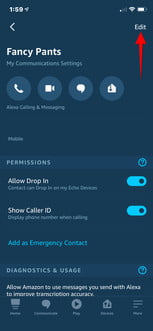
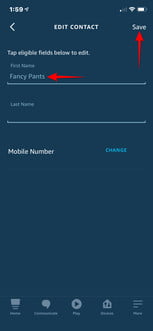
Hogyan veheti rá Alexát, hogy más néven szólítson
Alexa egyik testreszabása magában foglalja a név megváltoztatását, legyen az az igazi neved, egy becenév, vagy valami olyan, amitől megnevetsz, ha meghallod. Egy Robert nevű Alexa-felhasználó például választhat, hogy Robertnek, Robnak vagy Bobbynak hívják. Ha szeretnél egy kicsit szórakozni vele, válassz egy olyan címet, mint a Kapitány, vagy egy kisállat nevet, mint a Drága. Kövesse ezeket a lépéseket a név megváltoztatásához
1. lépés: Nyissa meg az Amazon Alexa alkalmazást.
2. lépés: Üsd a Kommunikálni részt a képernyő alján.
3. lépés: Koppintson annak az apró személynek az ikonjára, aki az Ön profilját képviseli a képernyő jobb felső sarkában.
4. lépés: A következő ablakban lépjen a neve alá, és nyomja meg a gombot Saját kommunikációs beállítások.
5. lépés: Menj a jobb felső sarokba, és üss Szerkesztés.
6. lépés: Változtassa meg keresztnevét preferenciái alapján.
7. lépés: Menjen a jobb felső sarokban a koppintáshoz Megment befejezni.
8. lépés: Győződjön meg arról, hogy a névváltoztatás működik-e: „Alexa, mi a nevem?” Majd a következőt válaszolja: „Beszélek [az új neveddel]. Ez [fióktulajdonos] fiókja.”
Mielőtt teljesen ostoba nevet választana, ne feledje, hogy a névbeállítás megváltoztatása azt jelenti, hogy a becenév más Alexa-kompatibilis funkciókban is megjelenik. Például, ha a neve Calvin-ról Fancy Guy-ra változik, az Alexa Fancy Guy néven fog hivatkozni rád, amikor üzeneteket küld az Echo-felhasználóknak, így ez lesz a név, ami felbukkan számukra. Ezt kérje
Amellett, hogy ez a név megjelenik az Alexa összes funkciójában, megjelenik a nyilvános profiljában is, ezért óvatosnak kell lennie azzal kapcsolatban, hogy mit választ.
Szerkesztői ajánlások
- Mi az Amazon Alexa, és mire képes?
- A legjobb Amazon Alexa kiegészítők: lámpák, csatlakozók, termosztátok, kamerák és még sok más
- Melyik Amazon Echo-t érdemes megvásárolni?
- Echo Pop vs. Echo Dot: melyik a jobb intelligens hangszóró?
- Az Amazon 30 millió dollárt fizet az FTC-egyezségekért az Alexa, Ring adatvédelmi megsértése miatt
Frissítse életmódjátA Digital Trends segítségével az olvasók nyomon követhetik a technológia rohanó világát a legfrissebb hírekkel, szórakoztató termékismertetőkkel, éleslátó szerkesztőségekkel és egyedülálló betekintésekkel.



